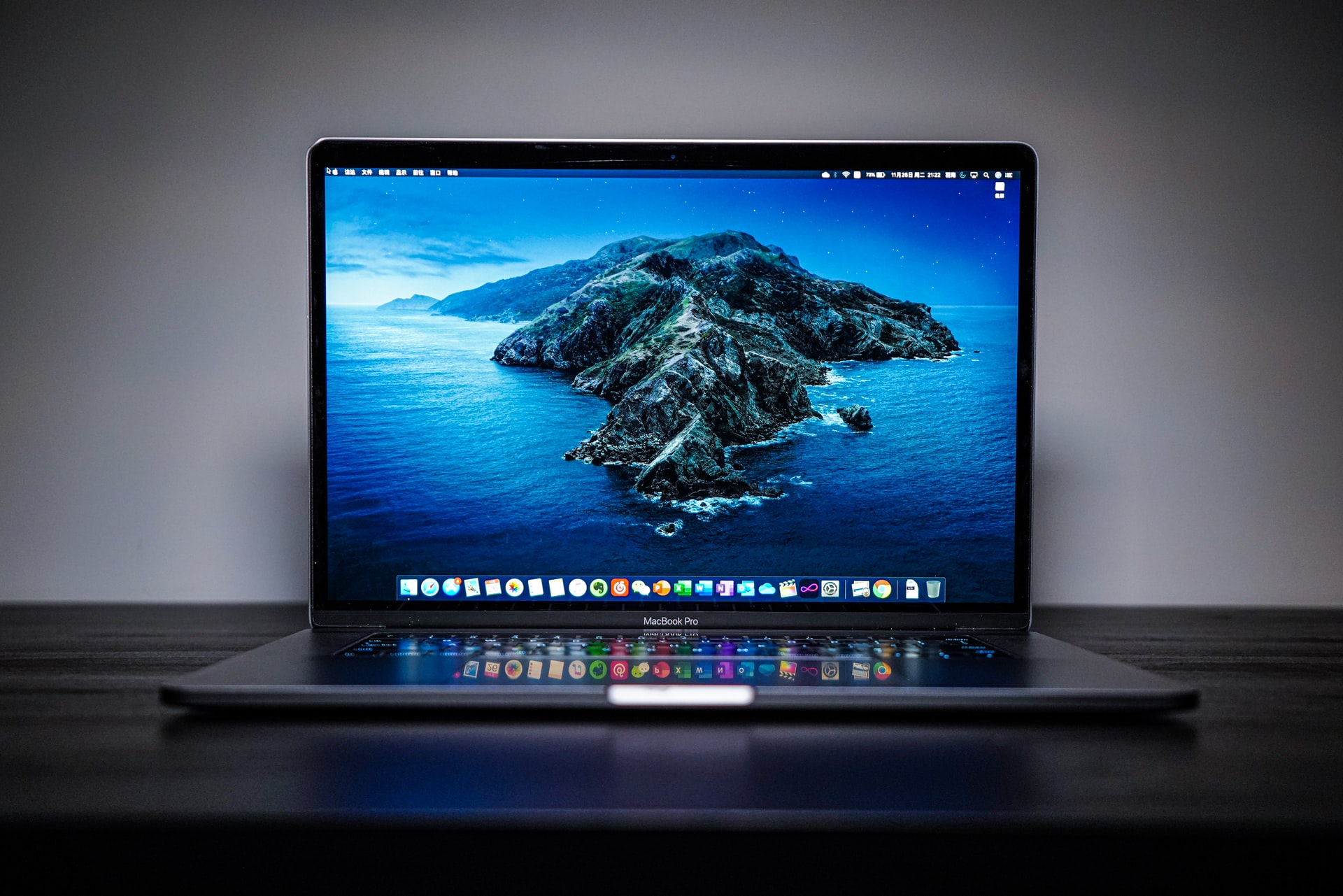
marketing
2021年03月29日(公開: 2020年12月29日)
lightworksで動画をカットする方法を解説!
無料:動画広告攻略100のテクニック集
アメリカうまれで、映画の編集などにも多用される高機能な動画編集ソフトの『lightworks』。中級~上級者向けですが、無料版でも多機能で使いやすいため、大人気のソフトです。
ここでは、『lightworks』で動画をカットして編集する方法を紹介します。
目次
lightworksで動画をカットする方法
lightworksで動画をカットする方法は3STEPで完了します。
具体的な手順は以下の通りです。
- 動画をタイムラインに挿入
- 動画の分割
- 不要部分の削除
それぞれ詳しく見ていきましょう。
1.動画をタイムラインに挿入
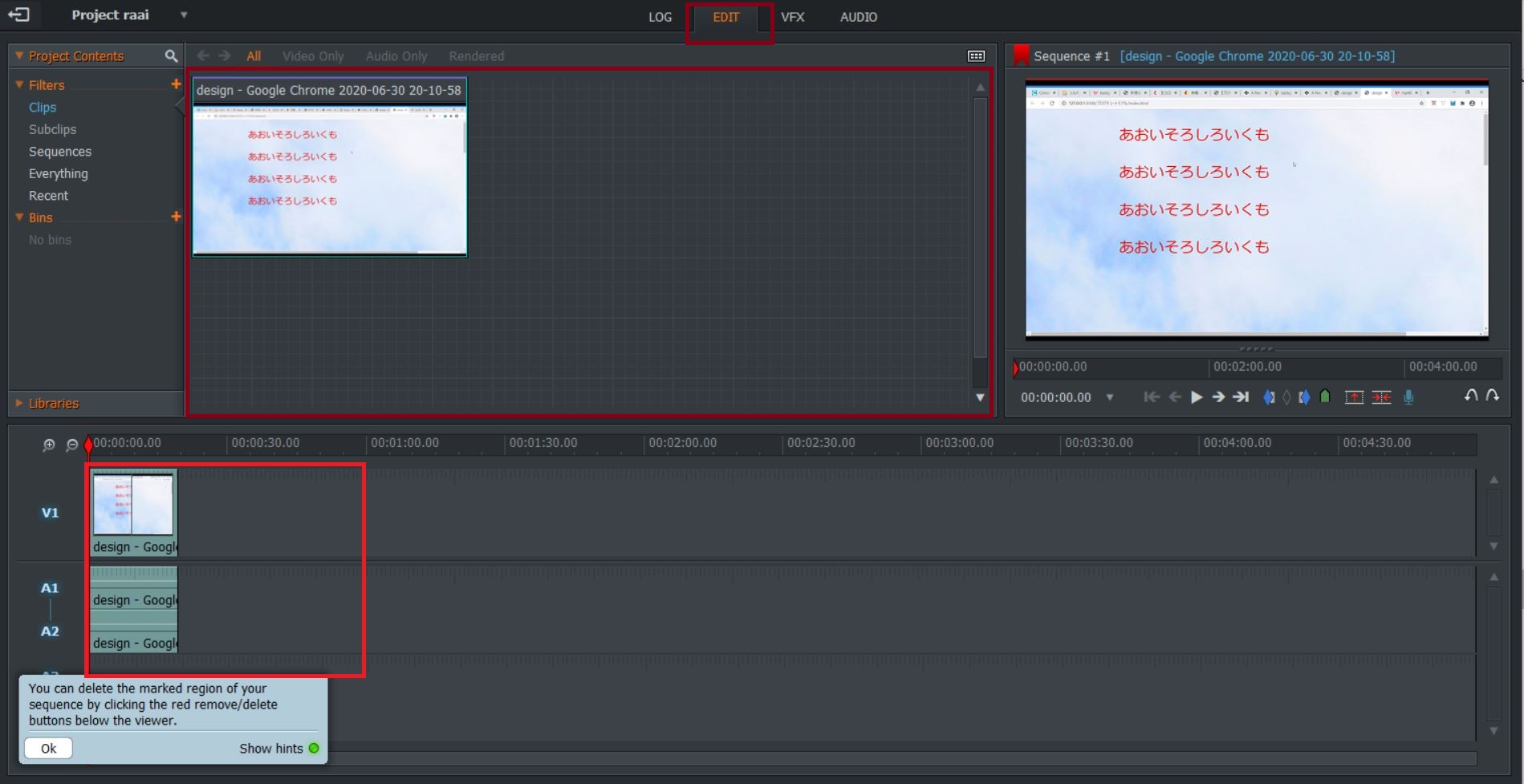
まずは、動画をタイムラインに挿入しましょう。
ソフト画面の上にある『EDIT』タブをクリックし、動画ファイルのサムネイル画像をタイムラインにドラッグ&ドロップすると、動画ファイルがタイムラインに挿入されます。
2.動画の分割
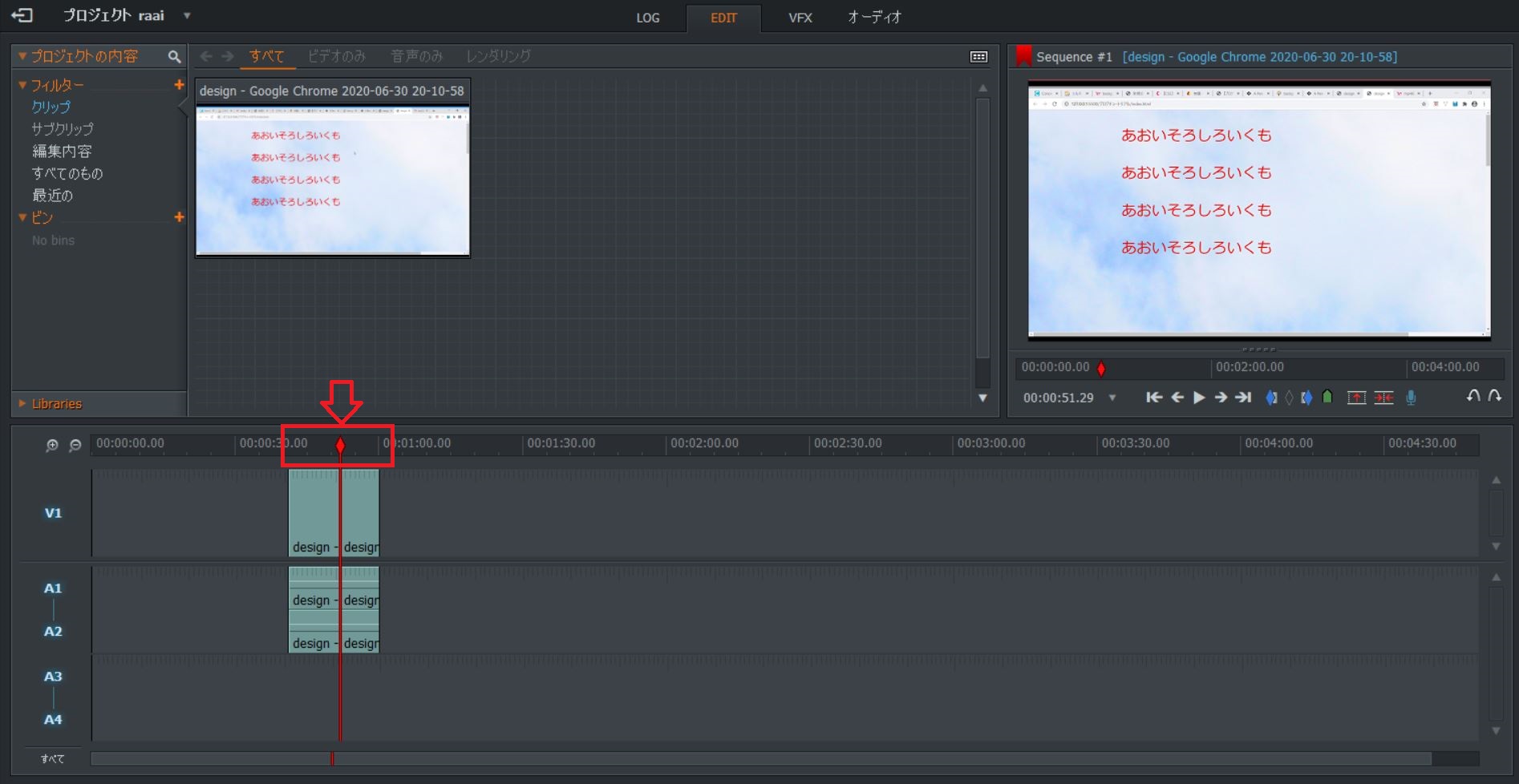
動画の分割は以下の3STEPで完了します。
- タイムライン上の赤い縦ラインの上部分をドラッグします。
- 分割したい動画の部分でドロップします。
- キーボードの『C』キーを押すと、動画が分割されます。
3.不要部分の削除
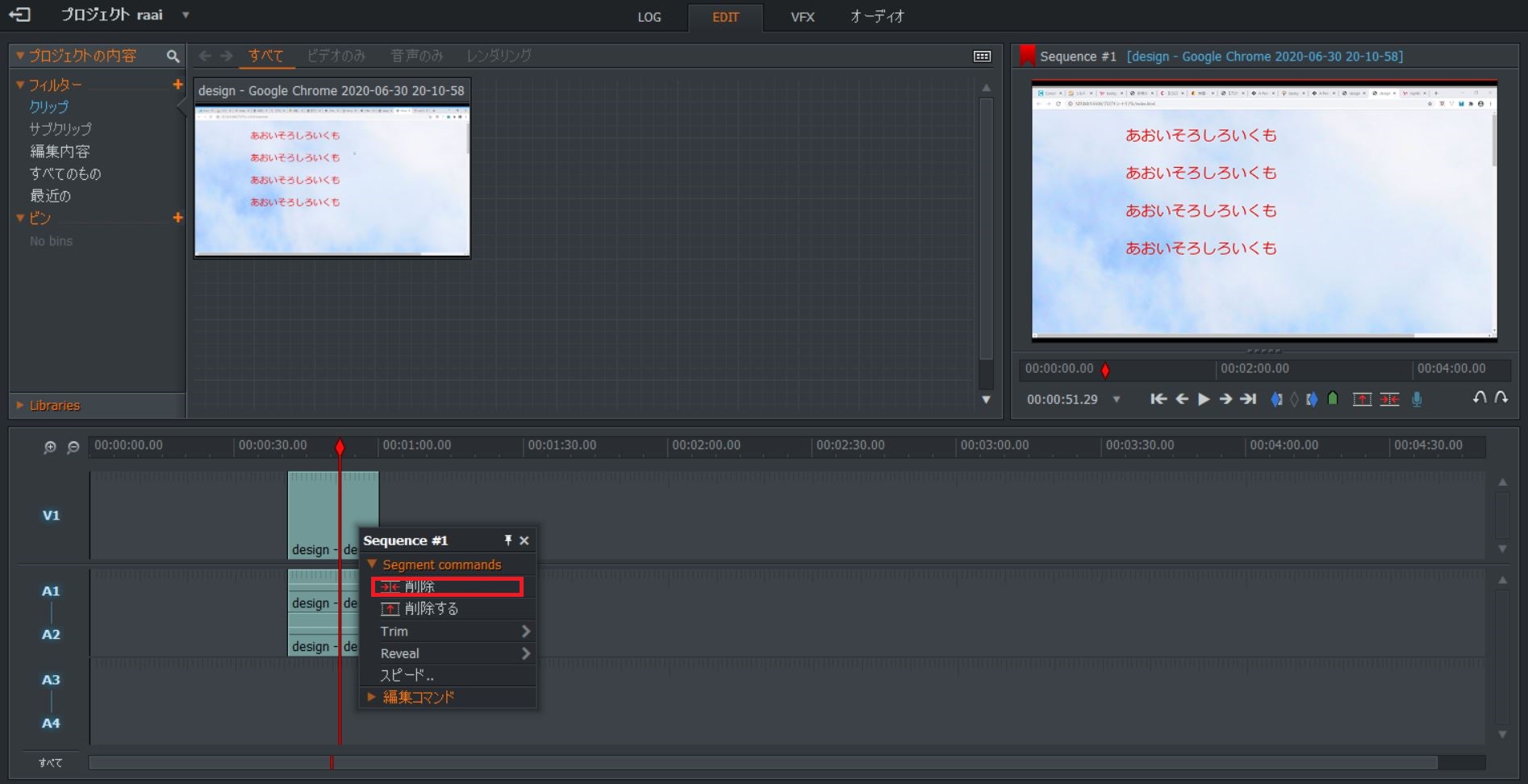
不要部分を削除したい場合は、 タイムライン上の削除する方の動画を右クリックし『Delate または 削除』を押します。すると、動画が削除されます。
lightworksのその他の機能

lightworksでできることは多岐に渡ります。
具体的な例としては、
- 音楽の追加・編集
- 字幕・テキストの追加・編集
- 画像の追加
- クリップとクリップの間を、視覚的エフェクトを用いて切り替えるためのトランジョン追加
上記のような機能が含まれており、基本的な操作はもちろん、どちらというと初心者向けというより、中級者以上向けのプロ御用達のソフトです。
無料版と有料版がありますが、無料版でも十分な程の機能を有しており、使いこなすことができれば、よりクオリティの高い動画編集が可能になるでしょう。
lightworksはハリウッドなどの数多くの動画編集にも使用されているのも大きな魅力の一つです。
まとめ
今回は、lightworksの特徴や基本的な使い方や動画のカットの仕方を解説しました。lightworks は無料ながら多くの機能を搭載しているプロ用の編集ソフトです。
動画編集が初めての人や初心者の方は敷居が高いですが、使いこなすことができれば、lightworksでクオリティの高い動画編集が可能になります。そのため、初心者から上級者までありとあらゆる人におすすめの定番ソフトです。本記事をよく読んで、lightworksの特徴や動画のカットの仕方を学んで頂けると幸いです。
lightworksについては、下記の記事で詳しく解説しています。
lightworksの特徴は?プロも認める人気の秘密や使い方を紹介!
リチカ クラウドスタジオはマーケティングに特化した、動画クラウドサービスです。
誰でもかんたんに、動画広告や動画コンテンツをつくれます。 広告・メディア業種で2年連続シェアNo.1を獲得。(*1)大手企業や広告代理店、制作会社を中心に、400社以上に導入されています。
・1本あたり数千円、最短数分で動画広告が作り放題
・クリエイティブ動画広告が制作可能
・YahooやFacebookの公認パートナー、専門ノウハウがフォーマットに凝縮
まずは、無料トライアルでリチカ クラウドスタジオを体験してみませんか?
*1「法人向け動画自動生成・配信ソフト市場の現状と展望 2020年度版」2019年度、2020年度見込https://mic-r.co.jp/mr/01930/
この記事をシェア
KEYWORDS










